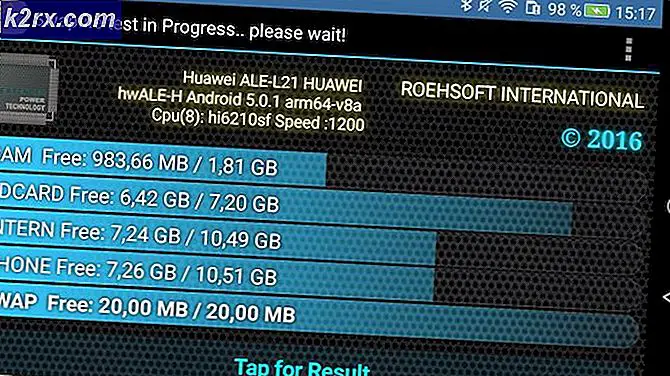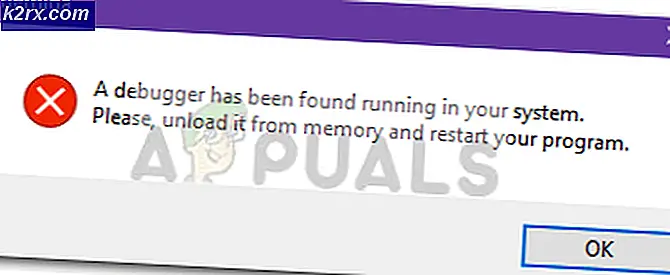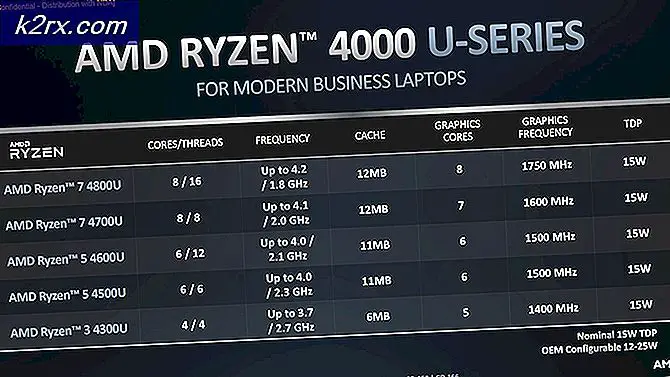Sådan deaktiveres Hyper-V i Windows 10
Hyper-V er en erstatning for Windows Virtual PC som hardware-virtualiseringskomponent til computere, der kører Windows 8 eller nyere. Det kan bruges til at udsætte virtuelle maskiner for et eller flere netværk. Hyper-V-værktøjet bruges ikke af gennemsnitsforbrugeren og er for det meste nyttigt for eksperter, der kender deres vej rundt kompleksiteten i kommandolinjer.
I nogle tilfælde blev det set, at visse applikationer kræver, at Hyper-V deaktiveres for at blive kørt. I denne artikel vil vi lære dig de nemmeste måder at deaktivere Hyper-V i Windows 10. Sørg for at følge trinene nøje for at undgå yderligere komplikationer.
Sådan deaktiveres Hyper-V i Windows 10?
Der er mange måder at deaktivere et program i Windows 10. Nogle er specifikke for hvert program, mens andre kan anvendes på dem alle. Nedenfor vises to af de nemmeste metoder til at deaktivere Hyper-V på din computer.
Metode 1: Brug af DISM-kommandoer
Kommandoprompt kan bruges til at udføre en uendelig mængde kommandoer. Dette forkorter processen og giver mulighed for bekvem udførelse af en bestemt funktion. Derfor bruger vi i dette trin kommandoprompt til at deaktivere Hyper-V på Windows 10. For at gøre det:
- Trykke “Windows” + “R”Taster samtidigt for at åbne Kør-prompt.
- Type i “cmd”Og tryk“Flytte” + “Ctrl” + “Gå ind" samtidigt.
- Klik på på "Ja'I prompten til give administrativt privilegier.
- Type i den følgende kommando til deaktiver Hyper–V og tryk på “Gå ind”
dism.exe / Online / Deaktiver-funktion: Microsoft-Hyper-V - Dette deaktiverer Hyper-V, indtil den genaktiveres.
- Udfør følgende kommando for at re–aktivere det
dism.exe / Online / Enable-Feature: Microsoft-Hyper-V / Al
Metode 2: Brug af BCDEDIT-kommandoer
Ovenstående metode deaktiverer Hyper-V, men det kræver adskillige genstart, og selvom det er effektivt, er det en langvarig proces. Derfor bruger vi i dette trin en mere bekvem metode til at deaktivere Hyper-V ved hjælp af et andet sæt kommandoer. For at gøre det:
- Trykke “Windows” + “R”Taster samtidigt for at åbne Kør-prompt.
- Type i “cmd”Og tryk“Flytte” + “Ctrl” + “Gå ind" samtidigt.
- Klik på på "Ja'I prompten til give administrativt privilegier.
- Indtast følgende kommandoer for at deaktivere Hyper-V, og tryk på "Enter"
bcdedit / sæt hypervisorlaunchtype fra - Dette deaktiverer Hyper-V, indtil den genaktiveres.
- For at genaktivere Hyper-V, skriv følgende kommando og tryk på "Enter"
bcdedit / set hypervisorlaunchtype auto